Not: Bu makaledeki bilgiler Kişisel hesaplar için Clipchamp için geçerlidir. Açıklanan özellik veya işlevsellik, clipchamp'ta bu aşamada iş içinkullanılamaz.
Google Drive'ınızdan Clipchamp'taki bir videoya medya eklemenin iki yolu vardır.
1. Seçenek
Araç çubuğunda medya sekmenize tıklayın. Ardından, içeri aktarma tümleştirmelerini açmak için medyayı içeri aktar düğmesininaşağı açılan okuna tıklayın. Google Drive'ı seçin.
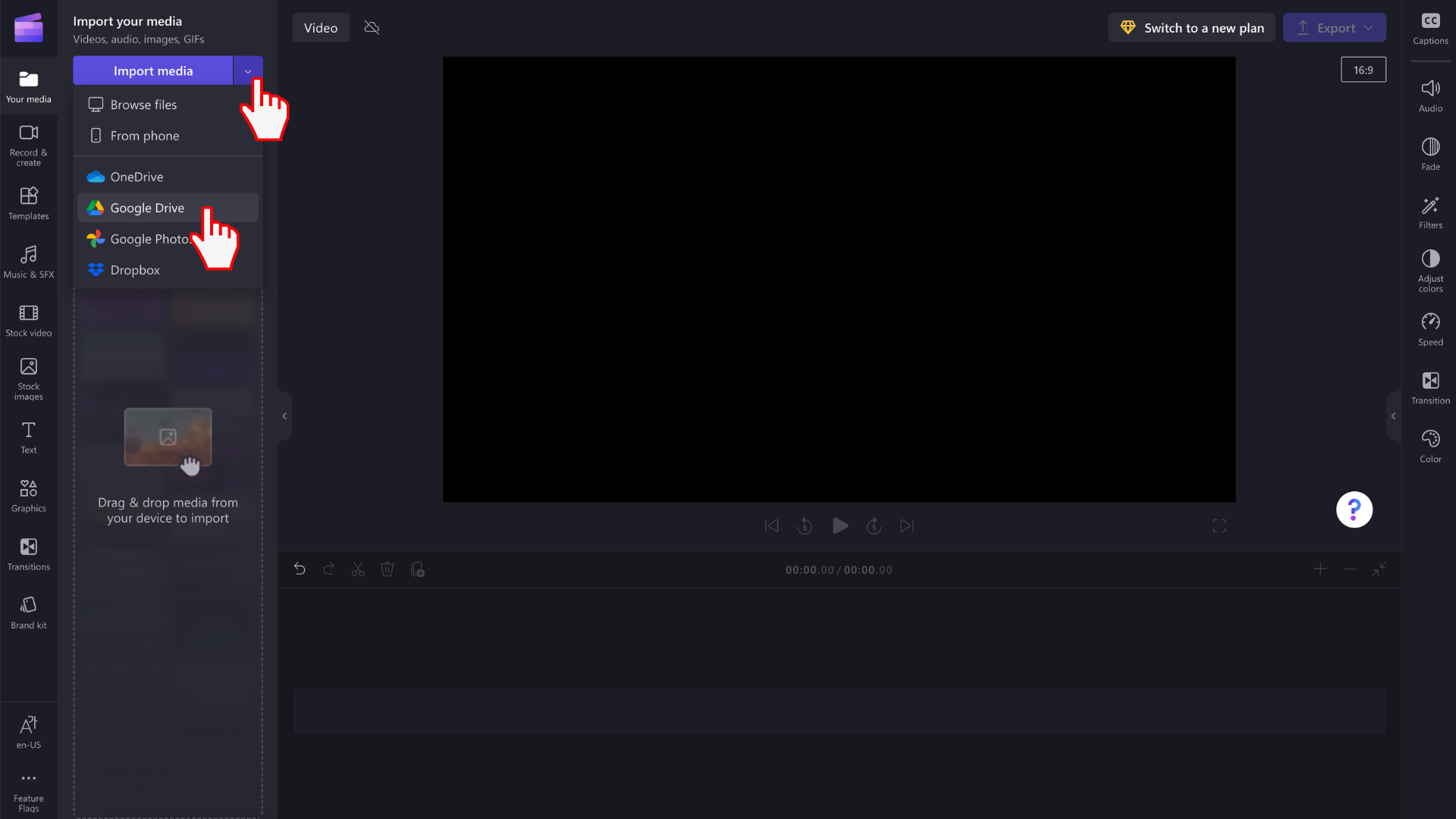
Oturum açma seçenekleriyle birlikte bir açılır pencere görüntülenir. Google Drive hesabınızı Clipchamp'a bağlamak için ekrandaki istemleri izleyin. Bir hesap seçmeniz ve ardından oturum açmanız istenir.
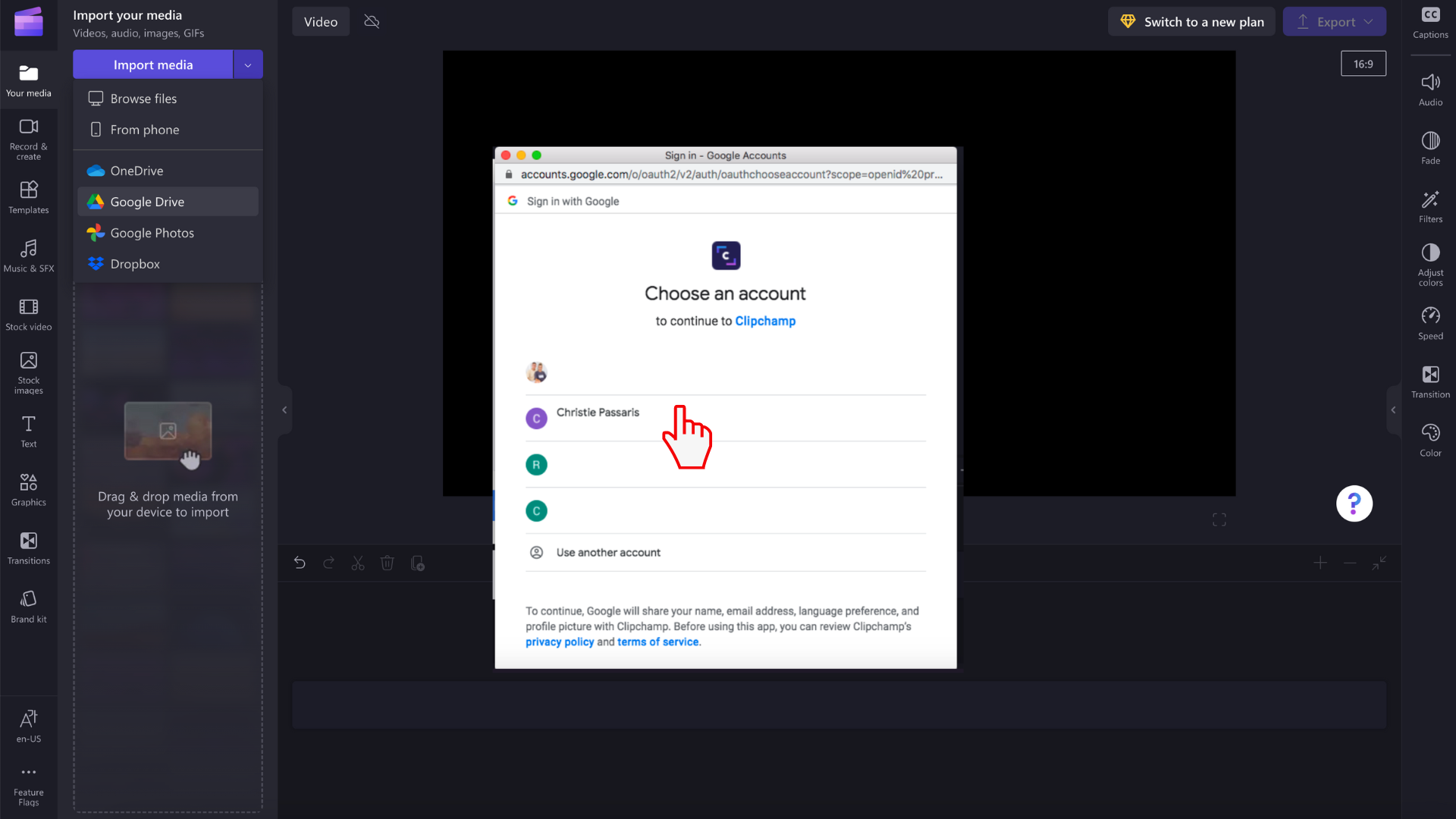
Google Drive'ınızı bağladıktan sonra, sürücünün içeriğini gösteren bir pencere görüntülenir. Clipchamp'a eklemek istediğiniz tüm medya varlıklarını seçin.
2. Seçenek
Dosyaları Google Drive'dan bilgisayarınıza indirin ve yerel sürücünüzden videonuza ekleyin.
Chromebook kullanıyorsanız adımlar çok benzerdir ve şu makalede açıklanmıştır: Chromebook'ta Clipchamp kullanma.










